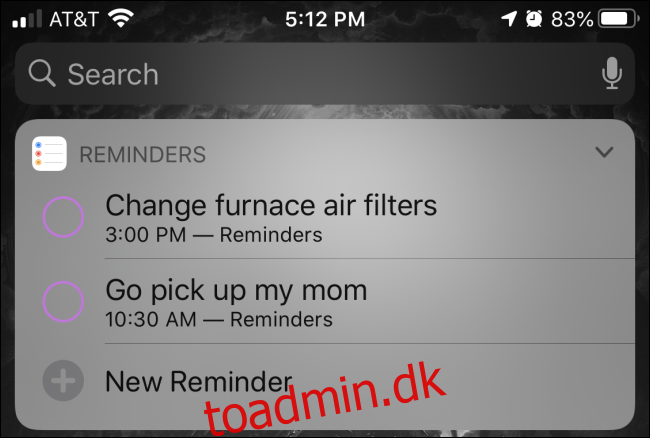Føler du dig glemsom? Med disse tre praktiske tips til iPhone og iPad kan du hurtigt tilføje påmindelser uden selv at starte appen Påmindelser. På denne måde kan du huske at gøre vigtige ting (eller tjekke vigtige hjemmesider) senere.
Indholdsfortegnelse
Tilføj en påmindelse ved hjælp af en widget
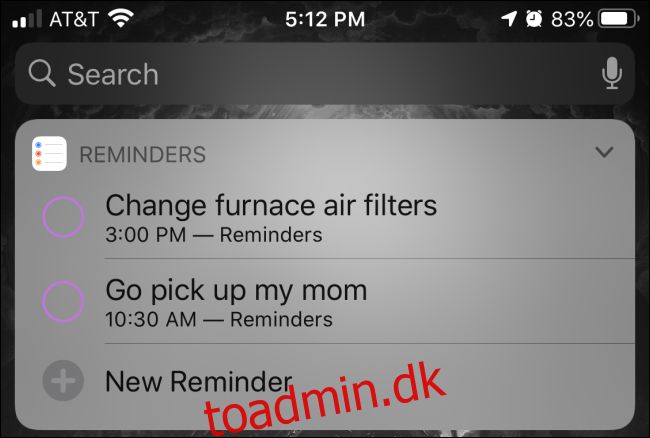
En af de mest praktiske måder at tilføje en påmindelse på en iPhone eller iPad er ved at bruge widgetten Påmindelser, som du kan tilføje til din Today View-skærm.
For at tilføje påmindelser-widgetten skal du først få adgang til din Today View ved at stryge fra venstre mod højre på den første side af din startskærm. Rul til bunden, tryk på “Rediger”, og tryk derefter på “Påmindelser” på widgetlisten for at tilføje den.
Du vil måske også flytte widgetten Påmindelser mod toppen af listen i dag, så du hurtigt kan få adgang til den. Når den er på plads, skal du trykke én gang på den for at udvide den, og derefter trykke på “Ny påmindelse” for hurtigt at tilføje en påmindelse.
Tilføj en påmindelse ved hjælp af Siri
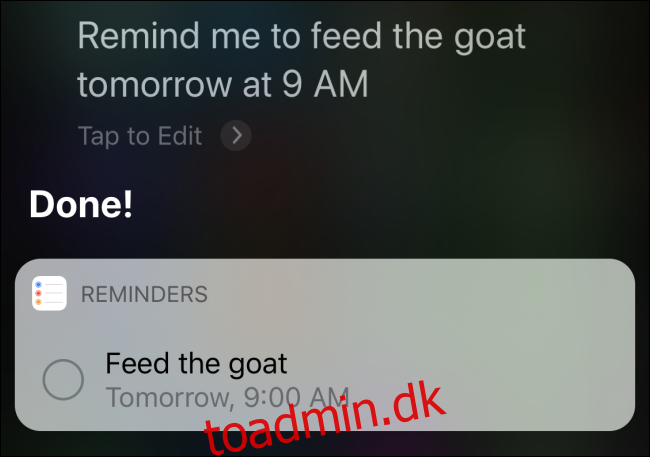
Du kan til enhver tid også bede Siri om at oprette en påmindelse med kun din stemme.
Start først Siri ved at trykke og holde Hjem- eller sideknappen nede eller sige “Hej Siri.” Sig derefter noget i stil med: “Mind mig om at fodre geden i morgen kl. 9”
Siri bekræfter og viser den påmindelse, du lige har konfigureret, på skærmen. Dette fungerer også med specifikke datoer, såsom “den 17. juli” eller “tre dage fra nu.”
Du kan også angive en placering i din Siri-kommando, såsom “Mind mig om at støvsuge tæppet, når jeg kommer hjem.” Siri sporer din placering via GPS og viser påmindelsen, når du ankommer til din hjemmeadresse.
Tilføj en påmindelse ved hjælp af knappen Del
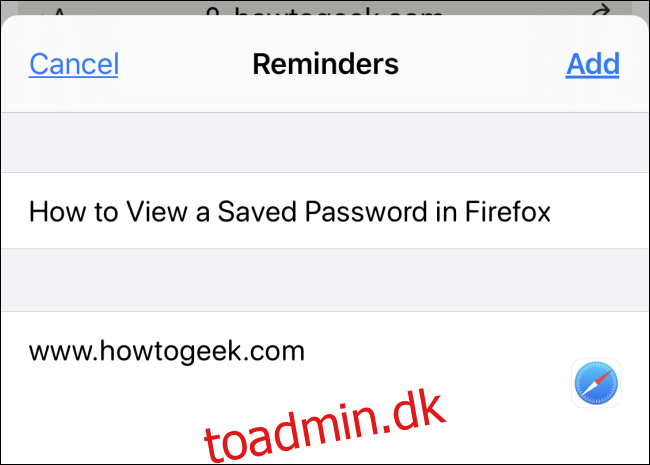
Du kan også tilføje en påmindelse i nogle apps ved at bruge knappen Del (firkanten med den opadgående pil).
Hvis du f.eks. browser i Safari og vil læse en artikel senere, skal du blot trykke på knappen Del på værktøjslinjen. Find derefter “Påmindelser” på listen “Apps” (du skal muligvis trykke på “Mere” og rulle ned for at finde “Påmindelser” i en lang liste af apps).
Når du tjekker påmindelsen senere i påmindelser-appen, vil den indeholde et link til hjemmesiden. Bare tryk på linket, og du bliver automatisk ført til Safari. Meget praktisk!